Aceasta este o postare pe care o aveam în așteptare de ceva vreme, unde vă voi arăta cum să obțineți un aspect foarte asemănător eOS (aka OS elementar) en KDE.
Toti stim eOS, acea distribuție bazată pe Ubuntu 12.04 care are un aspect foarte frumos, îngrijit și simplu, inspirat din OS X. Dar nu este doar aspect, eOS De asemenea, are propriile aplicații și s-a îmbunătățit mult.
Aș fi fericit să-l folosesc dacă nu ar fi două lucruri:
- Este prea simplu pentru gustul meu și nu vorbesc despre interfață, ci despre instrumentele sale.
- Se bazeaza pe GTK și folosiți lucruri din Gnom.
Dar din fericire pentru mine KDE Este un mediu desktop foarte personalizabil, așa că îl pot face să arate destul de similar eOS și așa îmi ucid pofta. Vă arăt cum ar fi mai mult sau mai puțin, variind câteva detalii în funcție de preferințele fiecăruia:
S-o facem. Toate fișierele de care avem nevoie, le-am plasat într-un singur fișier comprimat și îl puteți descărca de pe acest link:
Tot ce trebuie să facem este să îl dezarhivați și să urmați instrucțiunile de mai jos.
Tema cu plasmă
Pentru tema cu plasmă avem una numită Elementar creat de lgsalvati. De altfel, ei pot folosi orice temă de plasmă creată de el. Nu este atât de lustruit cum mi-aș dori, dar funcționează și vom avea un panou negru frumos.
Pentru a-l instala, dezarhivăm fișierul plasma.tar.gz elementară și îl copiem în dosar /home/your_user/.kde/share/apps/desktoptheme/ o /home/your_user/.kde4/share/apps/desktoptheme/.
Acum trebuie doar să mergem la Preferințe KDE »Aspectul spațiului de lucru» Tema desktopului » și selectăm noua temă.
Decorator de ferestre
Pentru butoanele ferestrei, am creat o temă pentru aurorelor. Unele există deja în kde-look.org, dar niciunul dintre ei nu m-a convins, așa că am creat unul al meu.
Pentru a-l instala, dezarhivăm fișierul KDE_Elementary_Aurorae.tar.gz și îl copiem în dosar /home/your_user/.kde/share/apps/aurorae/themes/ o /home/your_user/.kde4/share/apps/aurorae/themes/. Dacă folderul nu este acolo, îl vom crea.
Acum trebuie doar să mergem la Preferințe KDE »Aspectul spațiului de lucru» Decorarea ferestrelor » și selectăm noua temă.
Astfel încât să rămână la fel ca în eOS, faceți clic pe buton Configurați butoanele și o lăsăm cu următoarea imagine:
Acceptăm și atât.
Schema de culori și stilul vizual
Pentru a realiza cea mai asemănătoare experiență eOS, Am ales să folosesc QtCurve. Pachetul este disponibil în toate distribuțiile, așa că l-am instalat împreună cu Manager de pachete.
Odată ce este instalat, trebuie doar să mergem la Preferințe KDE »Aspectul aplicației» Stil » și selectăm în Stilul elementului grafic a QtCurve.
Acum, înainte de a aplica modificarea, facem clic pe butonul pe care scrie Înființat… și avem o fereastră ca aceasta:
Facem clic pe Import și căutăm fișierul OSX_Elementary.qtcurve. Facem clic pe buton accepta și asta este
Acum este rândul Culorile ferestrelor, fonturile și alte elemente, astfel încât marginea și aplicațiile să fie în joc. Mergem la Preferințe KDE »Aspectul aplicației» Culori » și faceți clic pe buton Schema de import.
Selectăm fișierul OSX_Elementary.culori că tocmai am dezarhivat-o și facem clic pe buton accepta.
tipografie
Pentru sursele din KDE arata similar cu cele ale eOS trebuie să avem sursele instalate în sistem Droid Sans.
Mergem la Preferințe KDE »Aspectul aplicației» Fonturi » și faceți clic pe buton Potriviți toate fonturile. Noi selectăm Droid Sans, cu o dimensiune de 9,0 și facem clic pe buton accepta.
Apariția aplicațiilor GTK
Pentru a configura aspectul Aplicații GTK trebuie să avem pachetul instalat kde-gtk-config. În plus, trebuie să avem și motoarele corespunzătoare instalate.
În cazul Arch Linux numit: oxigen-gtk2, oxigen-gtk3 y qtcurve-gtk2. În cazul Debian numit: gtk2-motoare-oxigen, gtk3-motoare-oxigen, gtk2-motoare-qtcurve.
Mergem la Preferințe KDE »Aspectul aplicației» GTK » și o lăsăm așa:
În cazul Font eu folosesc merge cu o dimensiune de 12px, dar poate fi încă folosit Droid Sans cu o dimensiune de 10 preferabil.
Tema pictogramelor
Din fericire pentru noi, există deja o temă de pictograme numită Elementar KDE, și, deși nu este atât de complet sau actualizat pe cât aș vrea, cel puțin își îndeplinește funcția.
În același mod, am adăugat câteva modificări, precum noile foldere ale setului de pictograme ale eOS.
Pentru a-l instala, dezarhivăm fișierul elementar.7z și îl copiem în dosar /home/your_user/.kde/share/icons/ o /home/your_user/.kde4/share/icons/. Dacă folderul nu este acolo, îl creează.
Mergem la Preferințe KDE »Aspectul aplicației» Pictograme » și le selectăm.
Reglarea panourilor de pe desktop
Acum trebuie să facem câteva ajustări pe desktop. Primul lucru este să mutați panoul inferior în partea de sus. Cred că fiecare utilizator KDE știe cum să o facă, dar pentru orice eventualitate, ceea ce trebuie să facem este:
Faceți clic dreapta pe panou »Deblocați elemente grafice» Faceți clic din nou pe panou »Opțiuni panou» Preferințe panou și trageți panoul în partea de sus apucând butonul Marginea ecranului cu cursorul.
Acum cu Elemente grafice deblocate, eliminăm în panoul superior Gestionar de sarcini. Ne mutăm Zona de notificare pentru partea dreaptă a panoului și adăugați două distanțe de ambele părți ale Data si ora, astfel încât să fim în centru.
Trebuie să fie astfel:
Avem doar două lucruri de făcut:
- Nu am găsit o modalitate de a face ca data și ora să arate amândouă orizontal și nu una peste alta. Dacă cineva știe cum să o facă, vă rog să-mi spuneți să actualizez acest articol.
- De asemenea, nu găsesc o modalitate de a schimba pictograma meniului KDE și pune cuvântul Aplicații o aplicatii. Am încercat să fac o .PNG cu textul dar nu mi se potrivește.
Sunt două detalii minore, dar dacă pot să le rezolv, acest tutorial ar fi și mai bun.
Pentru icoane Tava de sistem Le putem folosi pe cele care sunt în mod implicit, deși îmi voi da sarcina de a căuta unele care sunt mai asemănătoare sau egale cu cele ale eOS.
Doc
Odată ce am terminat cu panoul superior, atunci trebuie să instalăm un Doc. Fie Plank, MUSTAŢĂ, Docul CairoAvem mai multe alternative, tu o alegi pe cea dorită.
Dar, în cazul meu, ceea ce fac este să folosesc un al doilea panou KDE, deoarece îndeplinește funcția de Doc perfect. O facem din nou Faceți clic dreapta pe o zonă a panoului superior »Opțiuni panou» Adăugare panou »Panou gol.
Faceți clic dreapta pe noul panou »Adăugați elemente grafice» Pictograme doar Manager activități. Cu aceasta vom avea un panou similar cu Unitate o Ferestre 7, unde aplicațiile deschise afișează numai pictogramele lor și nu numele ferestrei.
Un alt avantaj este că atunci când deschidem o aplicație, facem clic dreapta pe pictogramă și marcăm opțiunea Afișați un lansator atunci când nu rulează. În acest fel, pictograma rămâne întotdeauna pe panou și este mai ușor să lansați aplicația. Trebuie doar să deschidem aplicațiile pe care dorim să le apară în Dock și le reparăm.
Odată ce ați făcut acest lucru, ne întoarcem la Preferințe panou și folosind glisorul îi reducem dimensiunea, astfel încât să nu fie ecran complet.
Revenim la Preferințele panoului și în butonul Mai multe opțiuni, trebuie să marcăm: Ferestrele pot acoperi și aliniați panoul la centru.
Imagini de Fundal
Aproape că avem totul pregătit. Cu ce ne-a mai rămas? Ei bine, clar că tapetul. Din fericire băieții din eOS Ne-au permis să descărcăm fondurile oficiale de pe următorul link:
Dar în interiorul fișierului comprimat le-am lăsat fundalul care apare implicit în eOSașa că trebuie să o folosească doar dacă doresc.
A face
Las doar câteva lucruri în așteptare. Am putea folosi tema Plymouth de eOS pentru când computerul pornește, dar nu toată lumea folosește Plymouth. Deci asta depinde de tine.
O altă problemă în așteptare este aceea de a utiliza aceeași problemă pentru Manager sesiune. KDE Statele Unite ale Americii KDM deși poate fi instalat perfect LightDM și cu puțină răbdare și pricepere, folosiți aceeași temă a eOS. Am făcut asta cu ceva timp în urmă și nu vreau să risc.
Înțeleg asta în Arch Linux se poate face cu ușurință, dar chiar acum nu vreau să întrerup instalarea, așa că nu mă deranjează să folosesc o temă KDM bonito.
De asemenea, vreau să creez o temă cu pictograme care sunt foarte asemănătoare cu cele ale eOS pentru tava KDE. Dar nu vă faceți griji, deoarece voi realiza acest lucru, voi actualiza postarea.

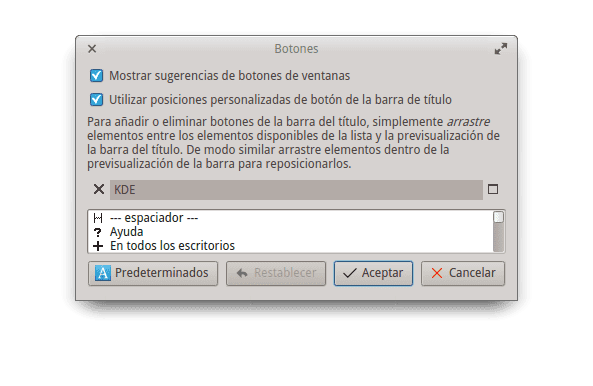






Mulțumesc mult! Rău pentru mine despre sistemul de operare elementar, pe lângă cele de mai sus, este că are un ciclu de dezvoltare foarte lung. A fost în beta xD de aproximativ 2 ani. Mai sus acum se pare că viitorul este mai mult în qt decât în gtk
De fapt, faptul că este în versiune beta nu este atât de rău, deoarece cei care îl folosesc primesc actualizări constante ... dar atunci când trebuie să lucrați, este foarte simplu, în special pentru aplicații.
Bonus, îl folosesc zilnic, deoarece Elav spune tot timpul că există actualizări și este foarte stabil, nu am avut nicio problemă de când l-am folosit luni de zile, fără blocare, închidere sau repornire, nimic deloc.
E minunat.
Cantitatea gtk pe care o discută, dar se datorează urmăririi Ubuntu cu xMir sau cu celelalte distribuții
Ar trebui să facă Elementary peste KDE. Ar fi un vis împlinit * _ *
De asemenea, puteți utiliza o temă cu pictograme numită Elementary USU
La fel este. Deși USU elementar este oarecum depășit. Trebuie adăugate pictograme noi 🙂
Aș trece la KDE dacă ar depinde de mine că nu ar consuma mai multe resurse ... În acest moment sunt fericit folosind XFCE în Linux Mint
"Mult mai multe resurse" ?? cati 600 MB? aveți mai puțin de 1 GB RAM? în acest caz îmi pare rău pentru tine.
Dacă elementarul ar fi în versiune beta deoarece folosea noi tehnologii gnome, aș înțelege ... dar rămân în versiune beta și se bazează pe o versiune din ce în ce mai învechită a gnome.
Mulțumim pentru tutorial; Am folosit majoritatea modificărilor și altele cu stilul meu, acesta este lucrul minunat la desktopul KDE.
Mulțumesc, mă bucur că ți-a servit.
Notă explicativă: Elementar se bazează pe 12.04
Ai dreptate, l-am corectat deja. Mulțumesc
Bun post elav, îmi place KDE și dacă nu-l folosesc acum este din cauza problemei resurselor, totuși sper să revin în curând la frumusețea respectivă.
Mulțumesc .. 🙂
https://copy.com/ej6KHwGLajvt
Post bun 😀
Voi pune și Plymouth și voi vedea dacă fac o temă pentru Slim (nu folosesc KDM hehe) ... este timpul să-mi schimb drastic laptopul laptop
Este uimitor cât de mulți utilizatori transformă KDE într-un mod nerecunoscut și rece, încerc să revin întotdeauna la formatul KDE implicit 😀
Da, asta se întâmplă de obicei. De fapt, schimbarea nu a fost făcută în sesiunea mea, ci într-o sesiune de testare 🙂
@Elav toate acestea pot fi automatizate în bash, de ce nu te entuziasmezi și începi un proiect în github?
Vedeți a mea pentru a instala Wheezy + KDE, ați putea face una pentru a configura KDE și ar funcționa pe orice distribuție.
https://github.com/xr09/kaos/archive/master.zip
Ori de câte ori îmi propuneți, vă spun același lucru: Din păcate, nu pot folosi Github sau orice alt site de acest tip care îmi cere cheile SSH publice sau private, deoarece ISP-ul meu nu mă lasă să mă conectez.
Ce chei publice? Nici măcar nu puteți merge și descărca ceva?
Da, pot descărca, dar nu pot comite 😛
Încercați să adăugați acest lucru la .gitconfig
[hub]
protocol = https
Mulțumesc pentru distribuire, dar a fost oribil.
Mulțumesc! 😛
Profitând de temă, cineva știe cum să pună numele de utilizator în colțul din dreapta sus ca în gnome și unitate ... în KDE
Aceasta folosește conky și orice comandă care returnează numele de utilizator
Dacă nu vă deranjează să-l faceți lipicios, iată: folosiți caju. Intrați în activități și schimbați numele celui pe care îl utilizați în mod regulat. Asta e 😛
Foarte bine, singurul lucru care nu a funcționat pentru mine a fost decoratorul de ferestre, l-am lipit în folder, dar nu a apărut în preferințe, am instalat unul numit ElementaryLuna de Garthecho și a arătat bine, 😀, mulțumesc foarte mult mult pentru tutorial, îl voi vizita din când în când pentru a vedea ce modificări faceți 🙂
Elav, imens !!
Îl voi ține cont. Salutări și mulțumiri.
Continuă.
😉 Mulțumesc
Am reușit să pun ora cu data în partea dreaptă în panoul superior ^^, deși am făcut-o foarte târziu, cred că este ora 2:27. aici: '(trebuie doar să te joci cu dimensiunea panoului și gata, reducerea un pic este lângă el.
Sper că am ajutat puțin 🙂
Excelent!
Ghidul tău m-a ajutat să părăsesc PC-ul foarte bine!
Tema desktopului, dintr-un anumit motiv, când o instalez, îmi lasă lista ferestrelor cu text foarte neclar și nu poate fi citită bine, am ales să folosesc „Elegance” pentru moment.
Iti multumesc din nou!
Bună, foarte bine, aș vrea să fac câteva lucruri la KDE, dar nu știu dacă va fi posibil.
- Aș vrea ca meniul pictogramelor tăvii să aibă un stil similar cu cel al Elementary și Gnome 3, adică similar cu cel al unei benzi desenate, în loc să fie toate pătrate.
- Aș dori să vă ofer calea de a schimba desktop-urile de la elementare la KDE
Crezi că poți?
Hei !! mare mulțumesc foarte mult ... începusem deja această sarcină de a converti kde în stil elementar și astăzi am văzut acest tutorial și am lustruit mult mai mult ceea ce purtau. Nu știam despre qtcurve 😀
Link-urile sunt defecte, vă rugăm să le reîncărcați. Noroc
Link-ul http://www.desdelinux.net/ftp/KDE_Elementary.7z Este rupt, ai putea să-l repari te rog?
Link-ul de descărcare nu mai funcționează.